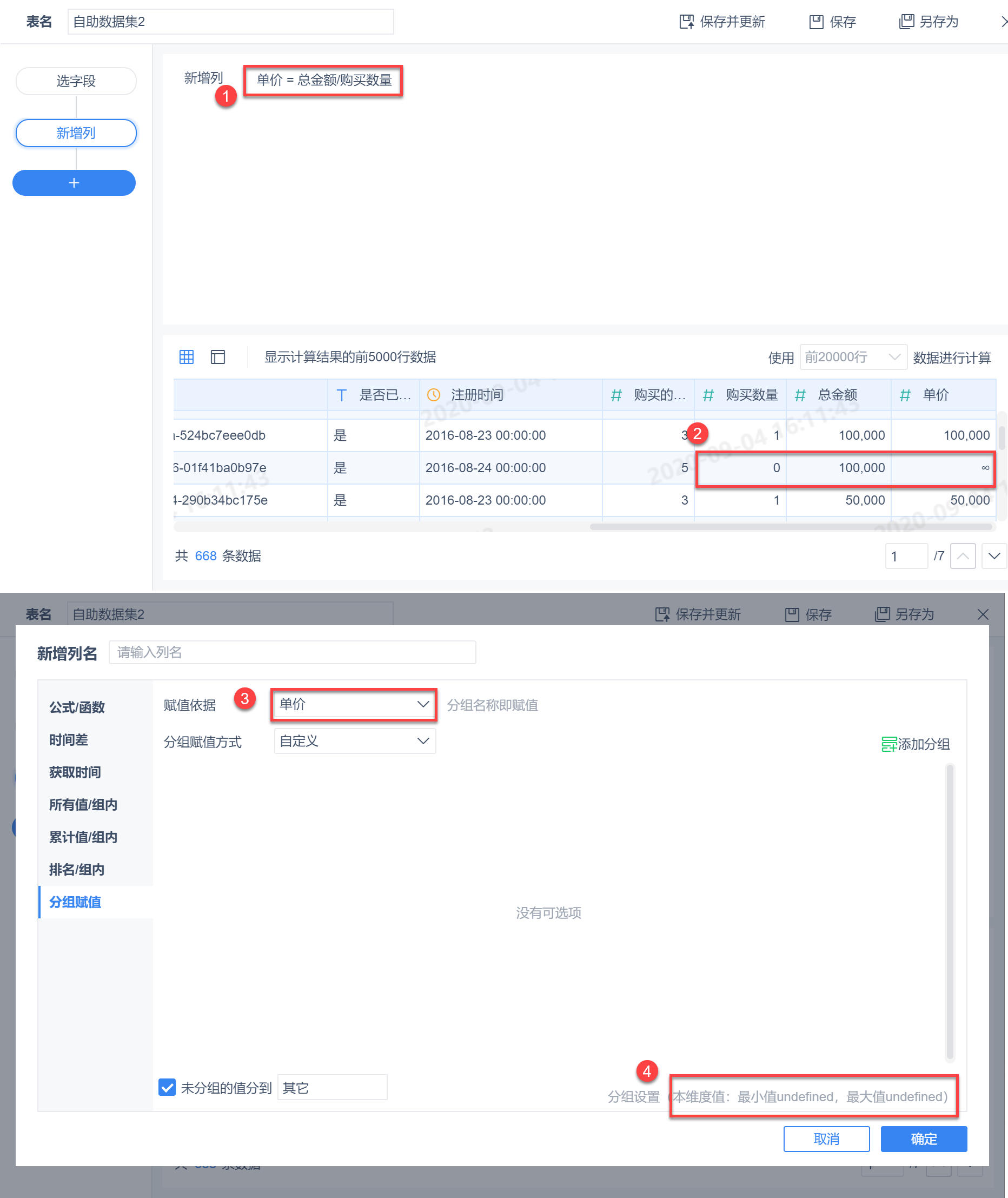1. 概述编辑
1.1 版本
| FineBI 版本 | JAR 包版本 | 功能变动 |
|---|---|---|
| 5.1 | - | - |
| 5.1.5 | 2020-09-02 |
|
| 5.1.6 | 2020-09-30 | 在分组赋值时,「文本字段」支持复制到其他分组 注:仅 抽取数据 支持。 |
| 5.1.8 | 2020-12-04 | 新增列中将「系统时间」名称更改为「当前时间」 |
1.2 应用场景
在不影响原有字段的情况下,计算获得一个新的字段。
例如:已有字段「销售额」和「成本」,可在新增列中通过这两个字段相减获得「毛利额」字段。
1.3 功能简介
新增列是指业务人员在不影响原数据的情况下通过对现有数据列计算而得到的一个新的数据列,保存在业务包中以供后续业务分析使用。比如数据格式的转化、时间差、分组赋值等等,就可以使用新增列功能。
注:自 2018-11-16 后的版本起,年周粒度的周计算逻辑采用 iso标准的周逻辑 ,每周开始的第一天为周日,每年包含 52 或 53 周,每年的第一周必须包含 1 月 4 日。从而保证每周都有7天的数据,更符合业务场景。周开始的时间可参考 常规参数 的 2.9 节修改。
2. 公式/函数编辑
2.1 示例
1)选择「数据准备」下的「合同事实表」作为示例数据,创建自助数据集。如下图所示:

2)选字段时勾选「合同事实表」所有的字段,并添加新增列,如下图所示:

4)选择「公式/函数」。使用合同金额/购买数量,获得一个新的「均价字段」,字段类型选择「数值」,如下图所示:
注:默认字段类型为自动,系统根据生成的结果进行字段类型的字段自动判断。
注:公式框中的函数、字段都需要点击左侧的选择区域选择,不能手动输入。

5)点击确定,即可在数据预览框看到新增的数据列「均价」,如下图所示:

3. 时间差编辑
3.1 示例
新增列支持使用时间差的方式获取,在新增列设置界面选择时间差方式后,界面右侧可以进行时间差计算公式和单位的选择。
1)选择「时间差」。设置公式为「当前时间」减去「合同签约时间」,设置时间差单位为「月」,输入新增列名为「合同签约距今时间」,就可以获得两个时间间隔的月数,如下图所示:
注:时间差单位包含七种:年、季度、月、天、时、分、秒。无论选择什么时间差单位,计算以后的时间差字段均为数值字段且为整数,不会保留小数。

2)可在数据预览框看到新增的数据列「合同签约距今时间」,如下图所示:
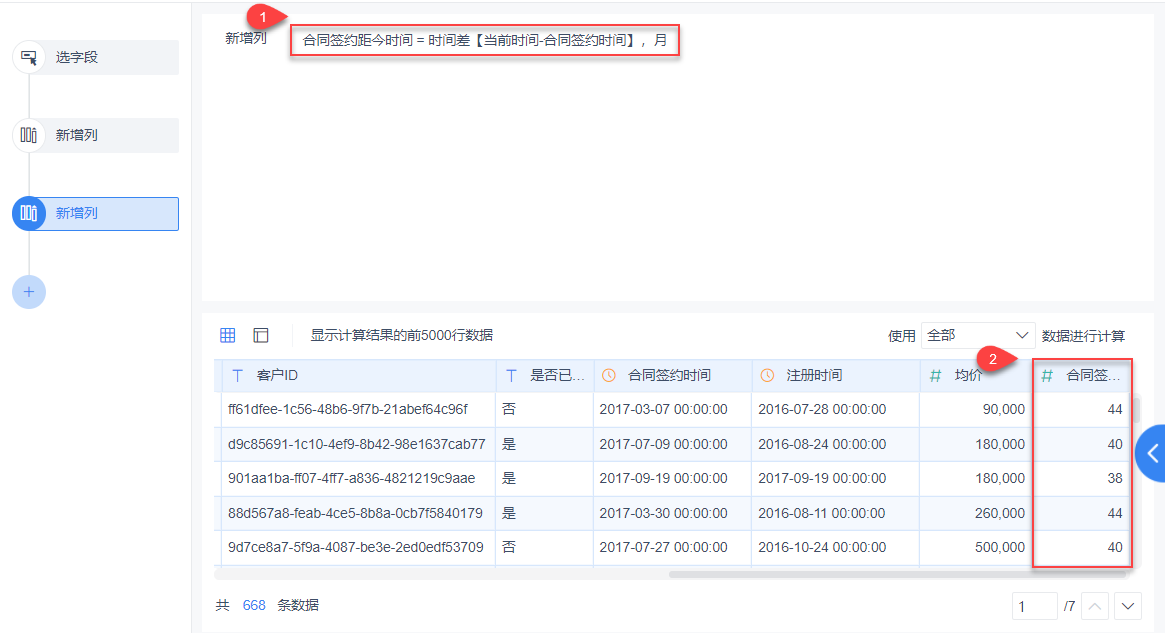
4. 获取时间编辑
获取时间可以直接获得原日期字段的不同的时间粒度值。、
例如原字段为「2017-01-03 12:00:00」:获取它的年份:2017;获取它的月份:01
4.1 示例
1)添加列选择「获取时间」。选择字段「合同签约时间」,设置获取时间为「年份」,如下图所示:
获取时间的单位包含 17 种:年份、季度、月份、月日、星期、日、周数、时、分、秒、年季度、年月、年周数、年月日、年月日时、年月日时分、年月日时分秒。

2)点击确定即可在数据预览框看到新增的数据列「合同签约年份」,如下图所示:

注:新增的获取时间数据列会根据选择的获取时间粒度类型自动判断,不需要进行字段类型的选择。如上面获取的合同签约年份为数值类型。
5. 所有值/组内编辑
对「数据来源的字段」进行分组后统计计算,或者不分组直接用所有值进行计算。各个选项的支持范围如下表所示:
| 设置 | 支持选择范围 |
|---|---|
| 数值来源 | 数值类型字段 |
| 组内分组方式 | 数值类型字段、文本类型字段、日期类型字段 |
| 统计方式 | 求和、平均、最大值、最小值 |
5.1 示例
例如:当需要知道每种产品,它们的平均合同金额是多少时:
取值规则选择组内所有值、数值来自合同金额、统计方式选择平均、分组方式选择产品名称。如下图所示:
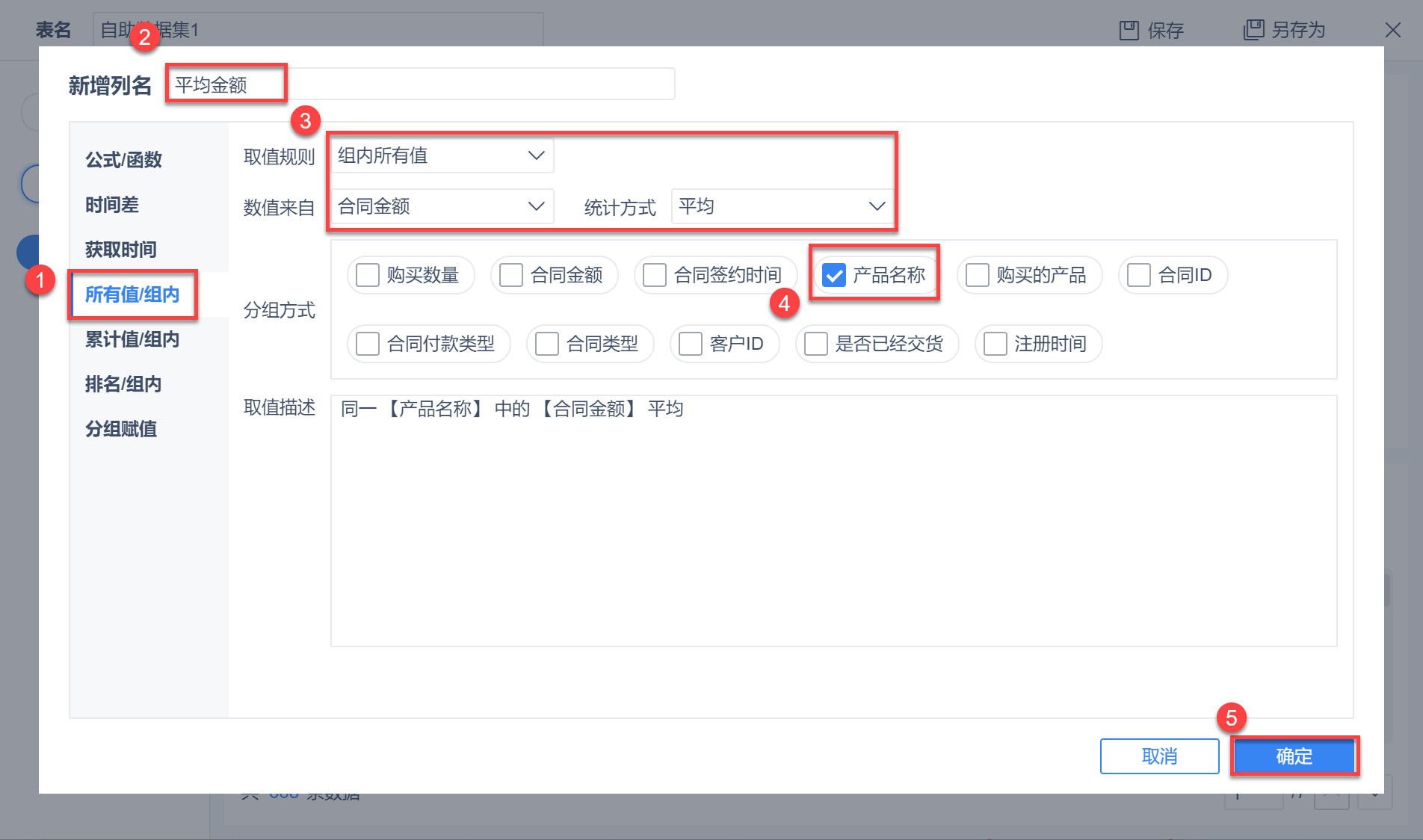
2)在数据预览框可以看到新增的相同产品名称的「平均金额」,如下图所示:
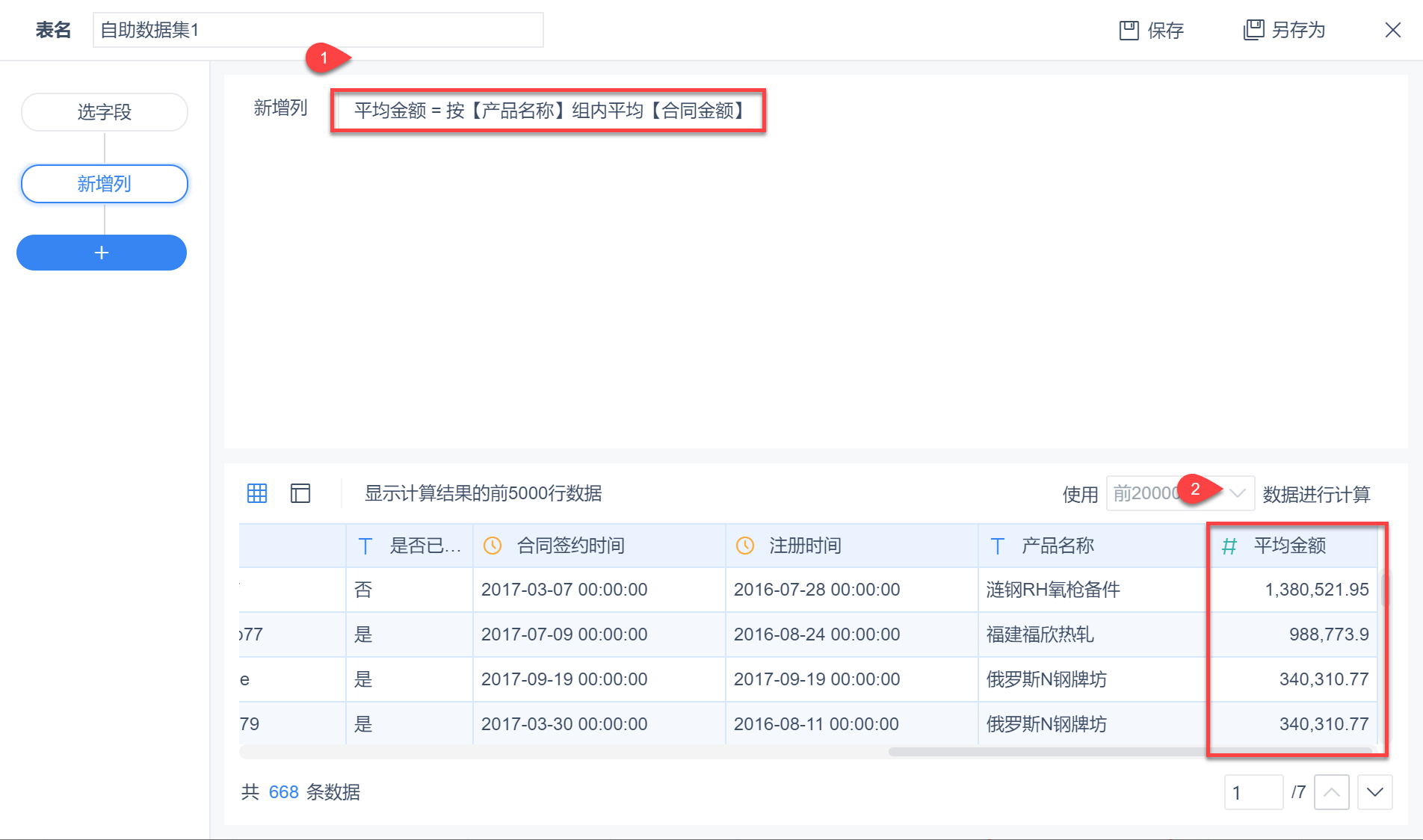
6. 累计值/组内编辑
新增列支持使用累计值/组内累计值方式获取。
取值规则选择累计值/组内累计值,计算的是该指标在该表所有值/组内所有值的累计统计结果,按照上一步数据的排序结果由上至下依次对当前指标进行累加。
实时版本与抽数版本该功能有一些区别,下文将分开介绍。
6.1 抽数版本示例
1)对「合同金额」进行累计计算,如下图所示:

2)在数据预览框就可以看到新增的「金额累计」,如下图所示:

6.2 实时版本示例
1)同样对「合同金额」进行累计计算,不一样的是实时版本可以进行排序后累加计算。如下图所示:
7. 排名/组内编辑
新增列支持使用排名/组内排名的方式获取。
用户可以对字段除文本类型外的字段进行排名,从而获得一个新的排名列。支持排名和组内排名。
7.1 示例
例如:对所有的合同金额进行排名:合同金额越高,排名的数值越小越靠前。
1)新增列选择「排名/组内」,选择规则为「降序排名」,字段来自「合同金额」。如下图所示:

2)点击确定,可以看到已经对每个合同的合同金额进行了排名:合同金额越大,排名越靠前。如下图所示:

8. 分组赋值编辑
分组赋值的赋值依据支持「文本」和「数值」两类字段。
8.1 文本字段
当选中「文本字段」作为赋值依据时,可对文本字段进行分组设置。
8.1.1 对文本字段进行重分组
将原有的「服务协议、购买合同、长期协议订单、长期协议」分成三组,分组名为「服务订单、购买订单、长期订单」。新增列自动按照分组名进行赋值。如下图所示:
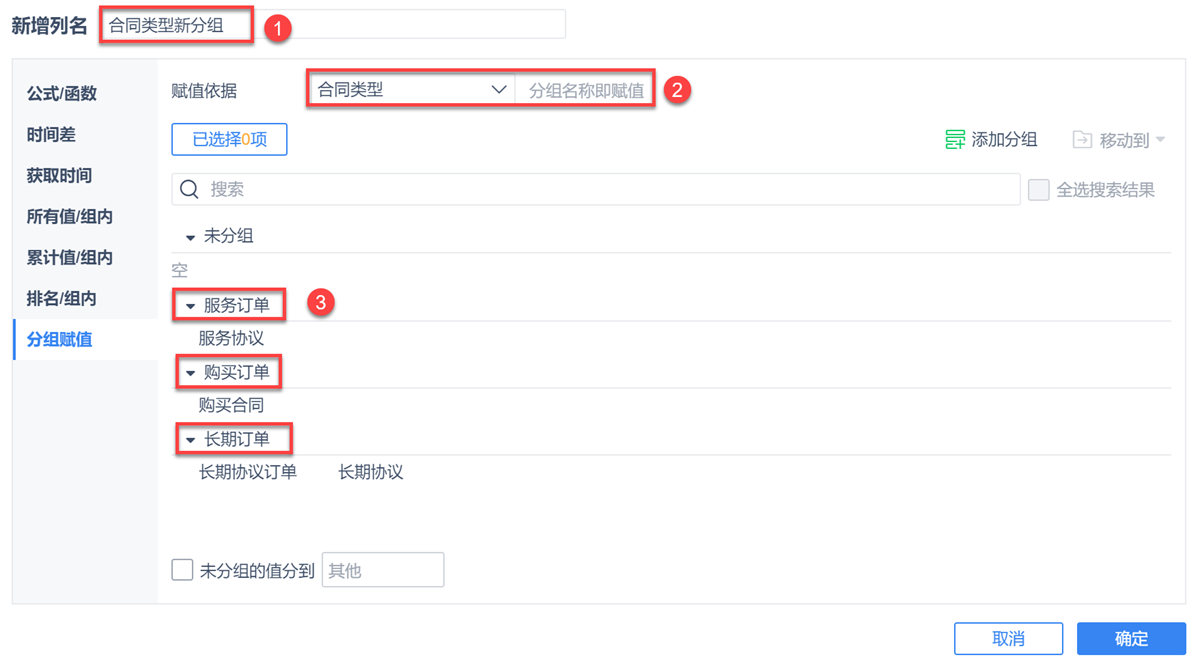
点击「确定」保存后,可以看到新增的合同类型新分组列。如下图所示:

8.1.2 将文本字段复制到其他分组
例如合同记录人「王可」需要同时属于「销售部」和「运营部」分组,此时就可用到「复制到」功能。
创建自助数据集,选择「销售DEMO>合同汇款事实表」下的所有字段,如下图所示:
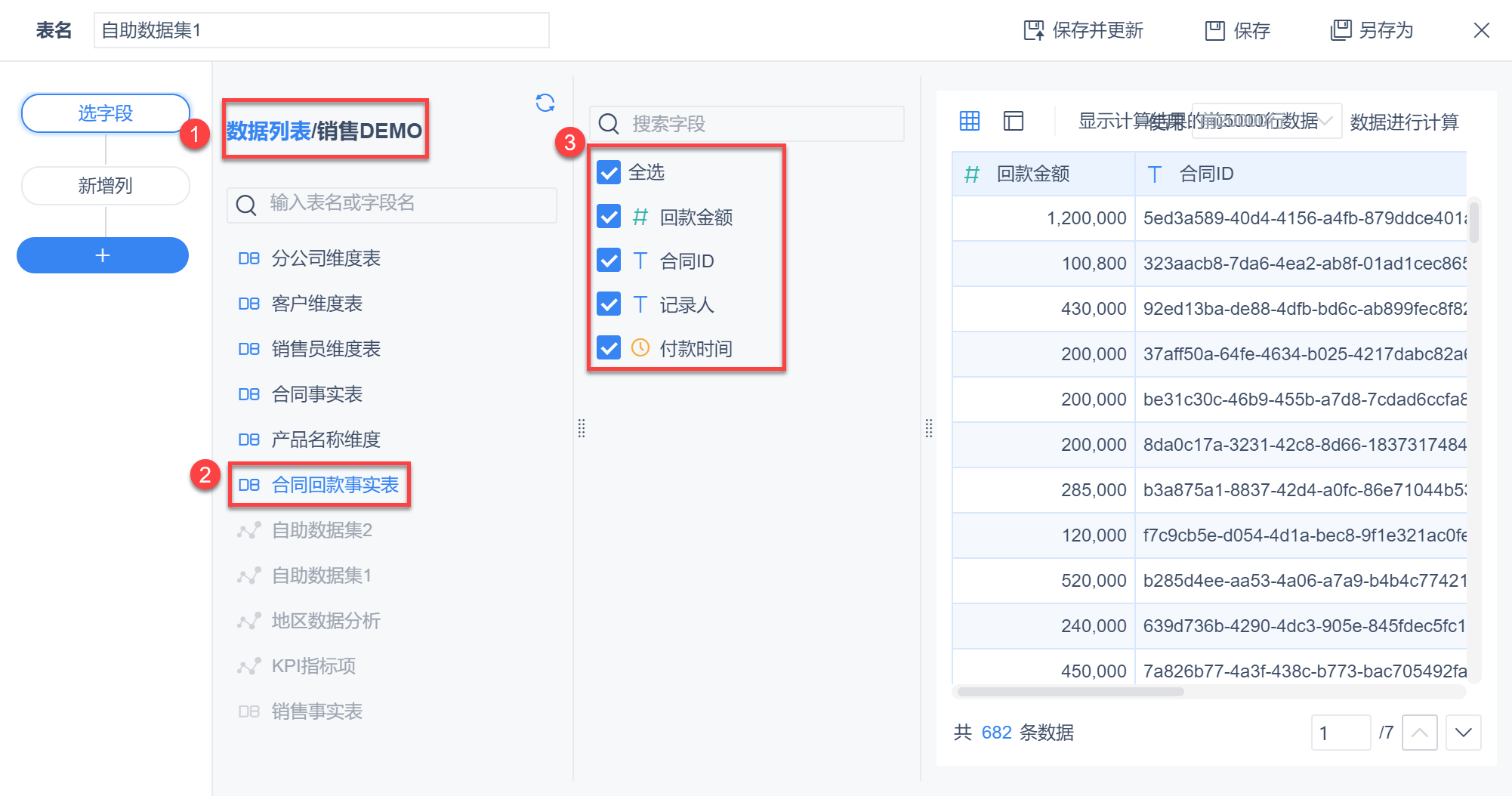
然后添加「新增列」,选择「分组赋值」,将「记录人」分组到「销售部」和「运营部」,如下图所示:
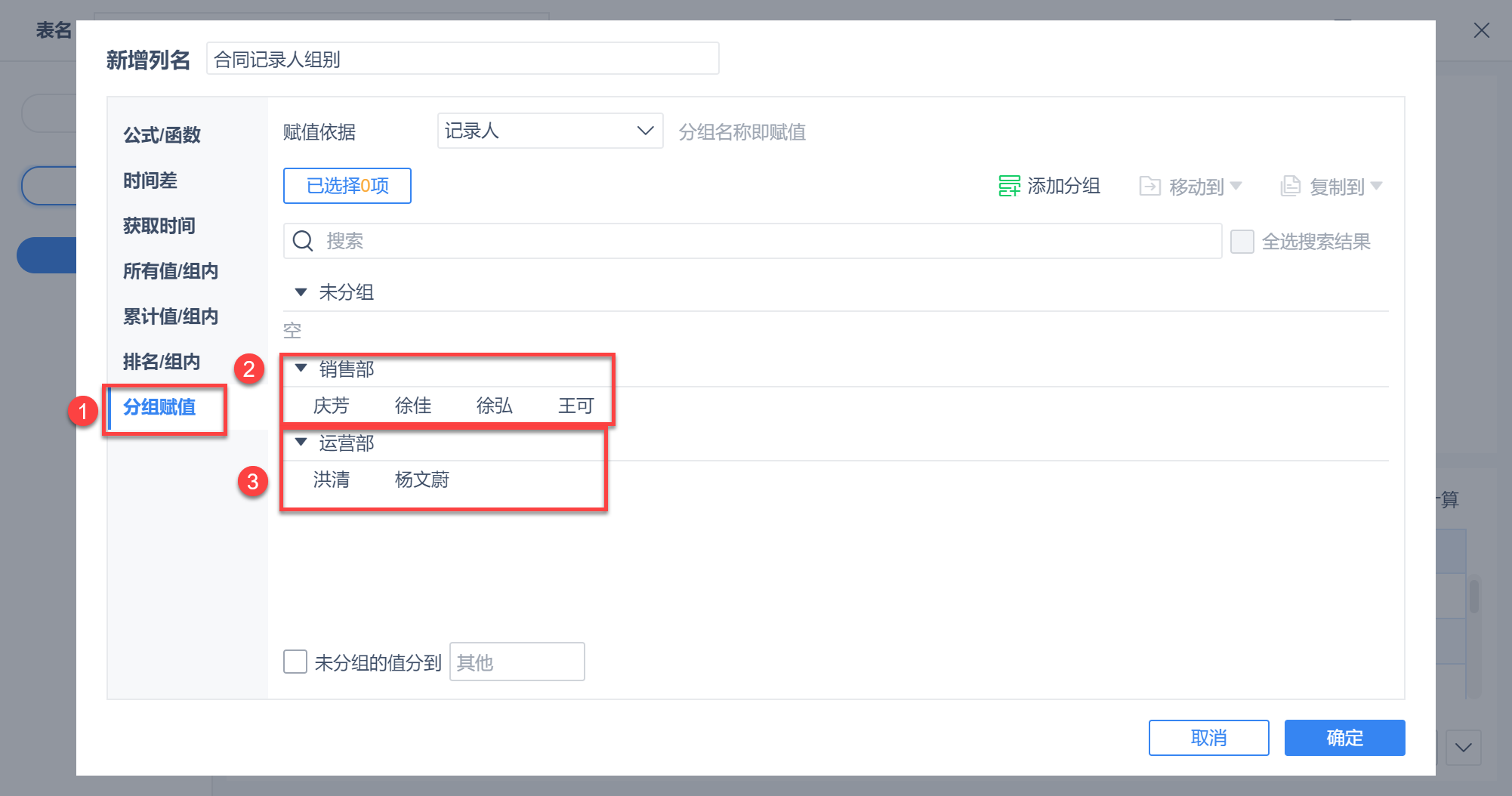
由于「王可」既属于「销售部」分组,也属于「运营部」分组,因此点击「销售部」下的「王可」,选择「复制到」,弹出下拉框,选择「运营部」,点击「确定」,「王可」就会同时在「销售部」和「运营部」分组下显示,点击「确定」,如下图所示:
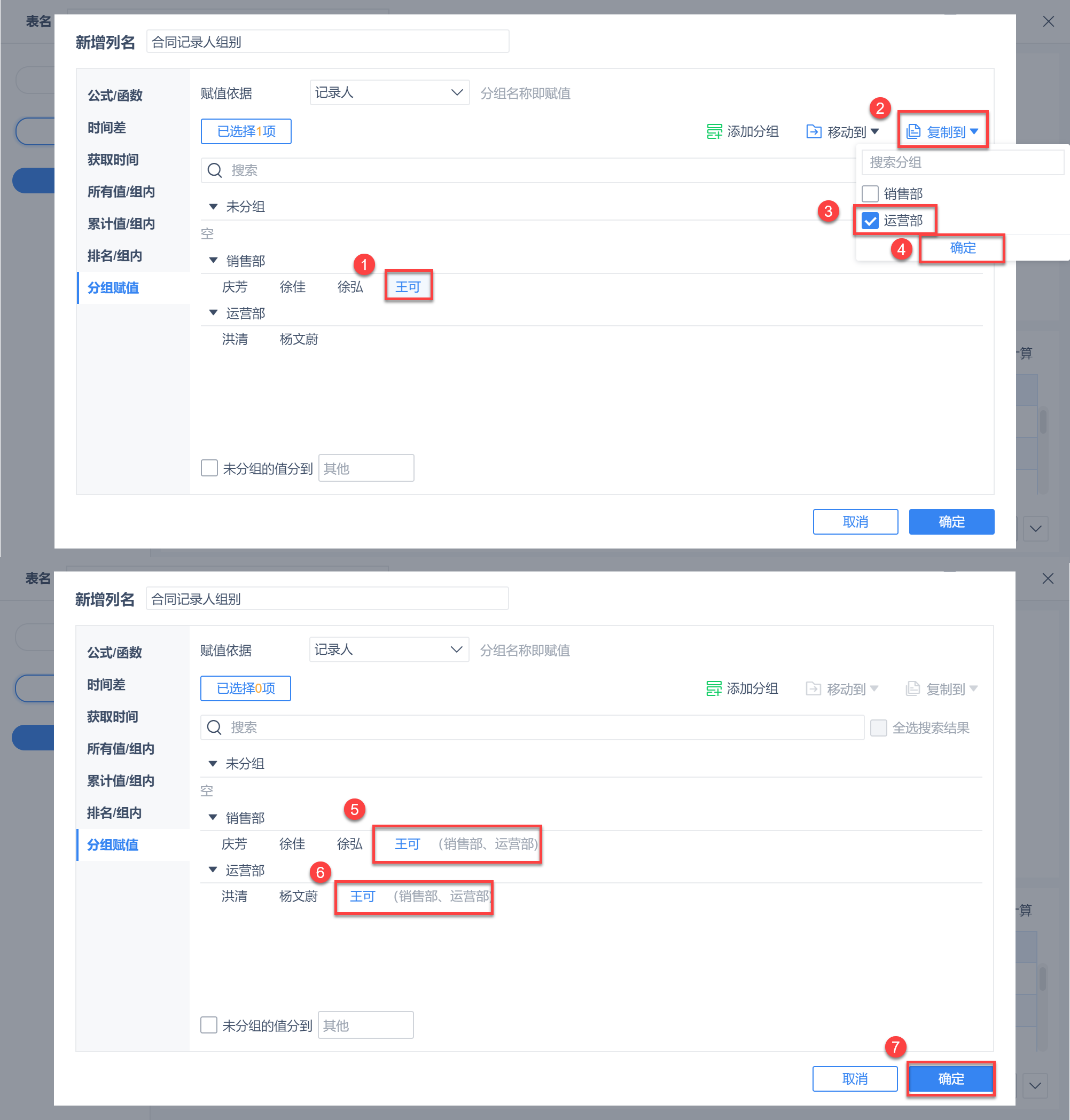
注1:未分组下的字段不支持使用「复制到」。
注2:不支持将字段复制到「未分组」。
效果展示如下图所示:
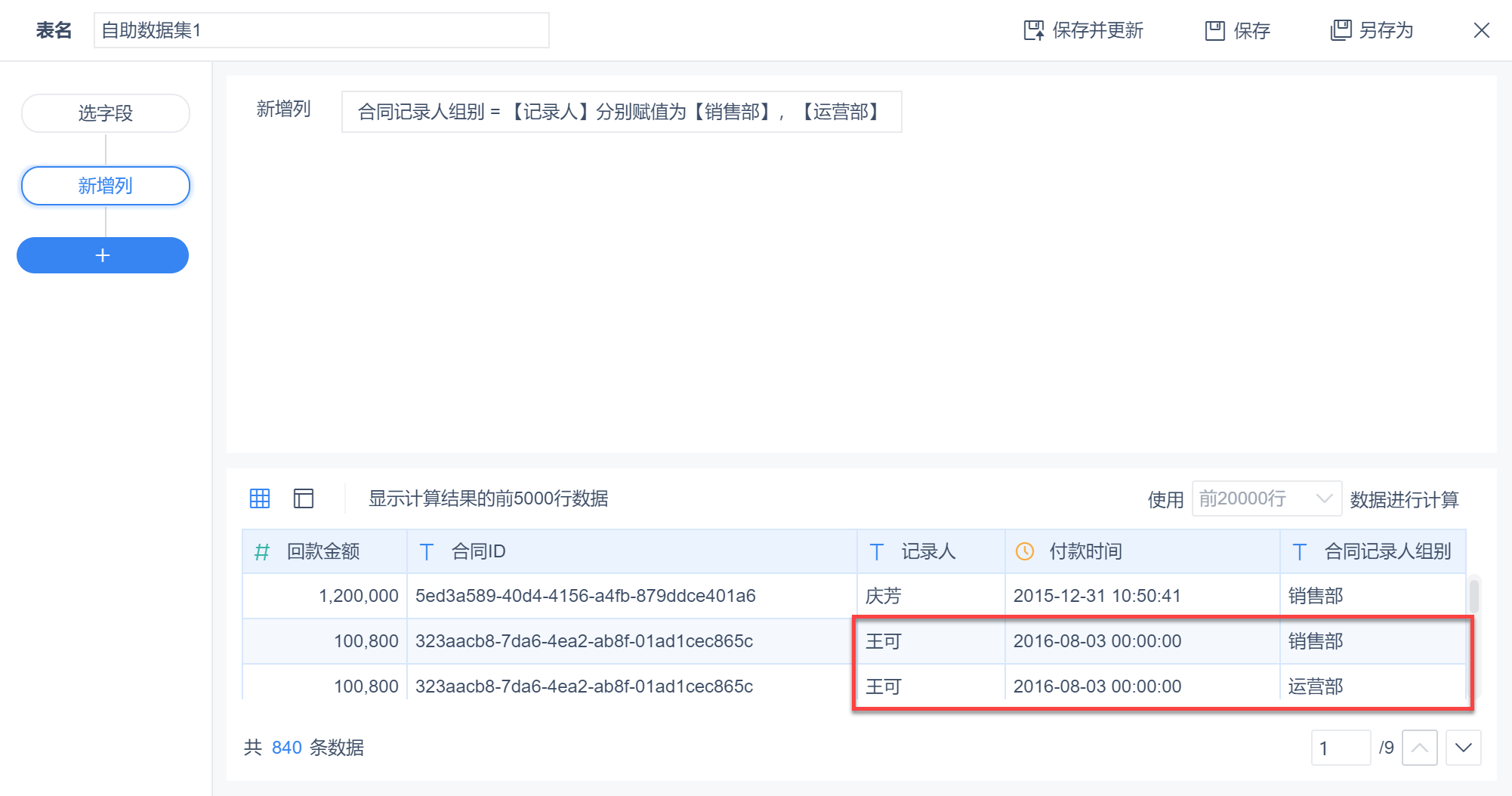
注:支持将使用「复制到」功能后分的字段移动到其他分组中。
8.2 数值字段
若选中数值字段作为赋值依据时,分组赋值方式包括自定义和自动。
自定义可以自行设置分组数值范围和分组名称,而自动则为默认设置分组。如下图所示:
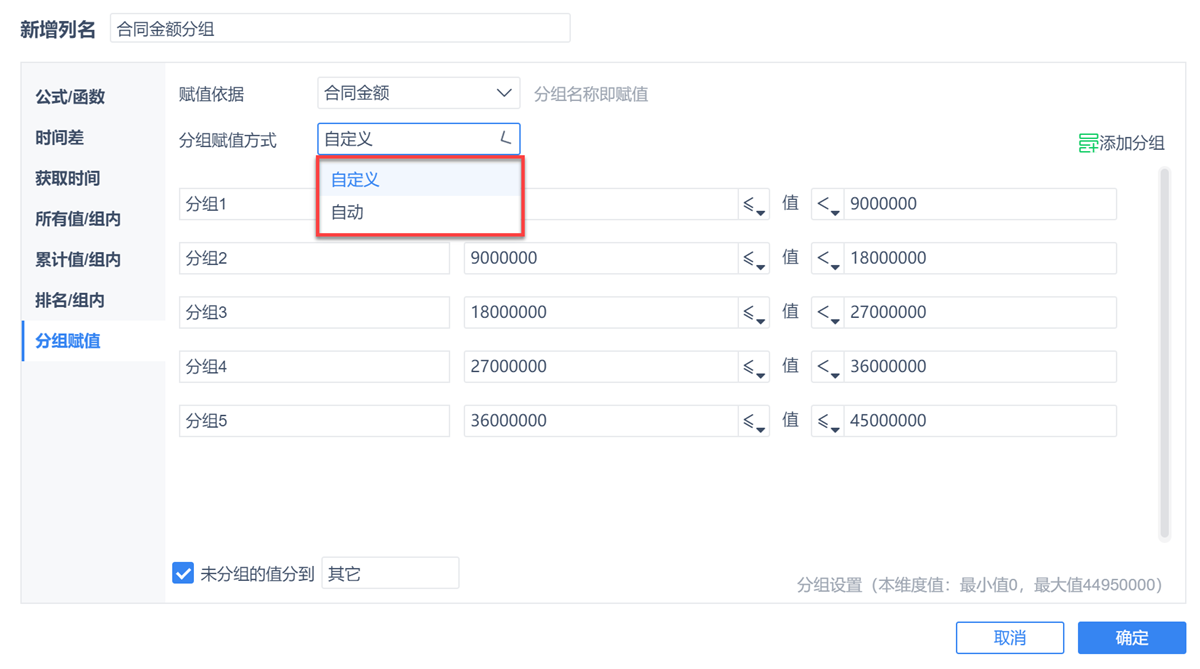
8.2.1 自定义分组
1)自定义分组可自定义设置分组个数、各分组的范围、分组的名称,为合同金额设置四个分组,分组名分别为「十万以下、十万到一百万、一百万到一千万、一千万以上」。如下图所示:
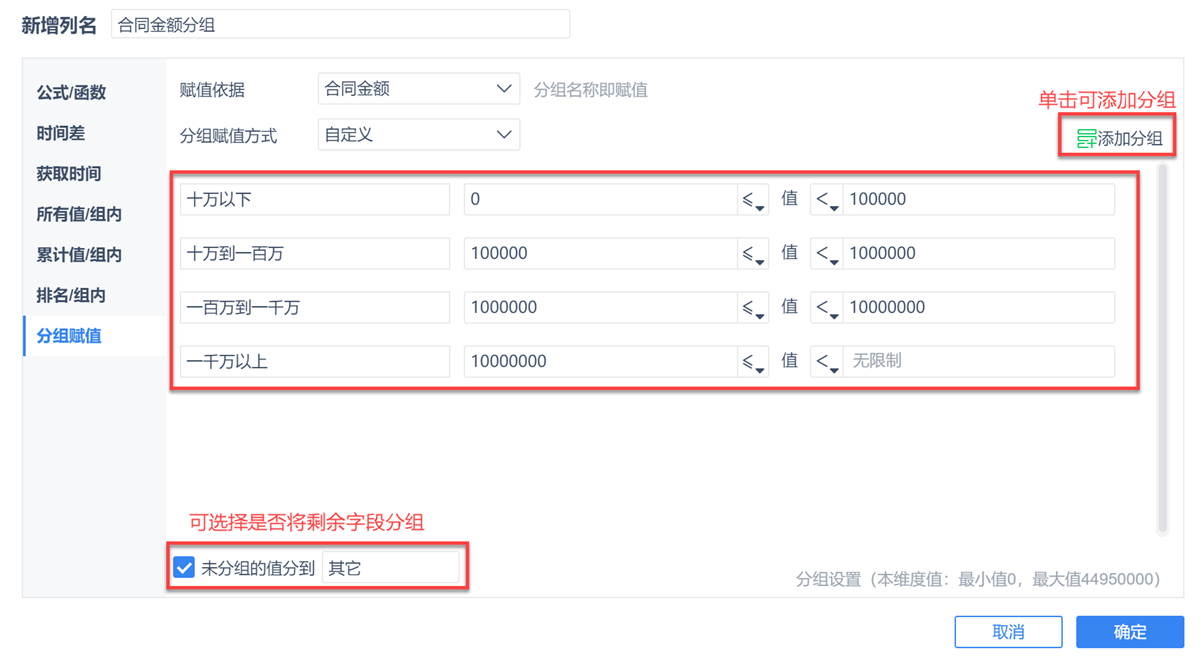
2)点击「确定」保存后,可以看到新增的金额分组赋值列。如下图所示:
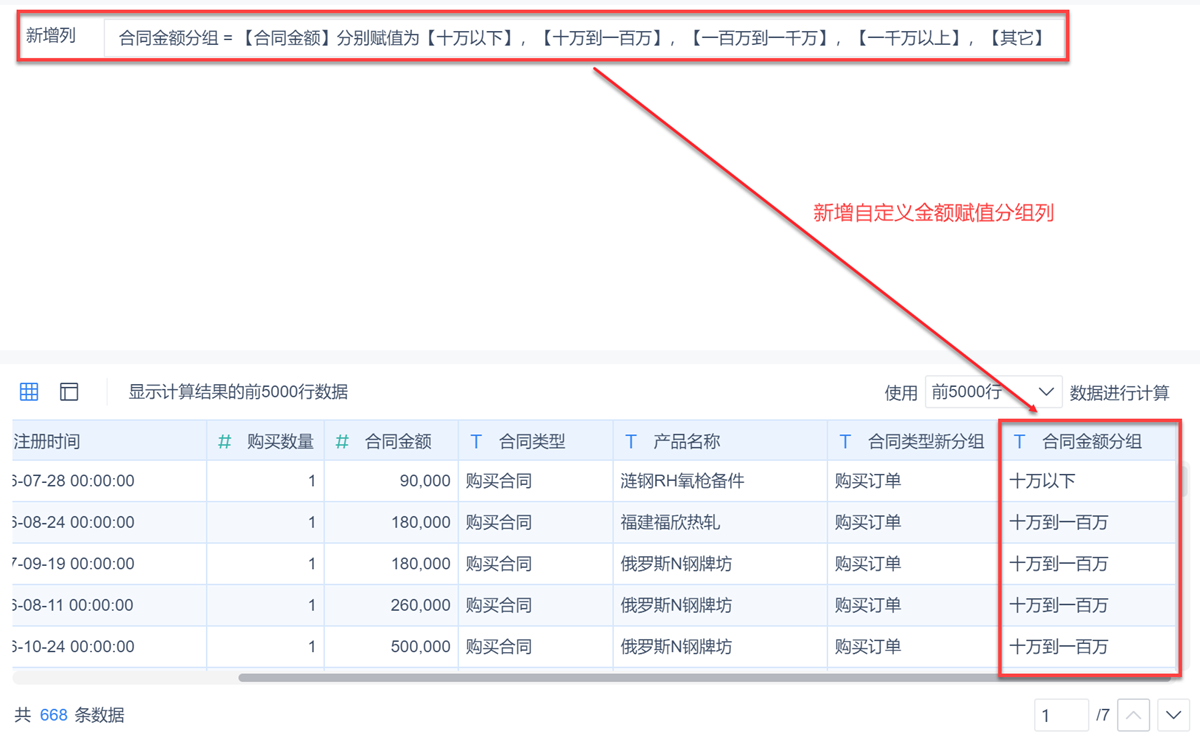
8.2.2 自动分组
自动分组可设置区间间隔,将根据数据最小值和最大值按照区间间隔分为若干组。
为总金额设置自动分组赋值,区间间隔设为5000000,则该字段将会被分为 9 组。如下图所示:
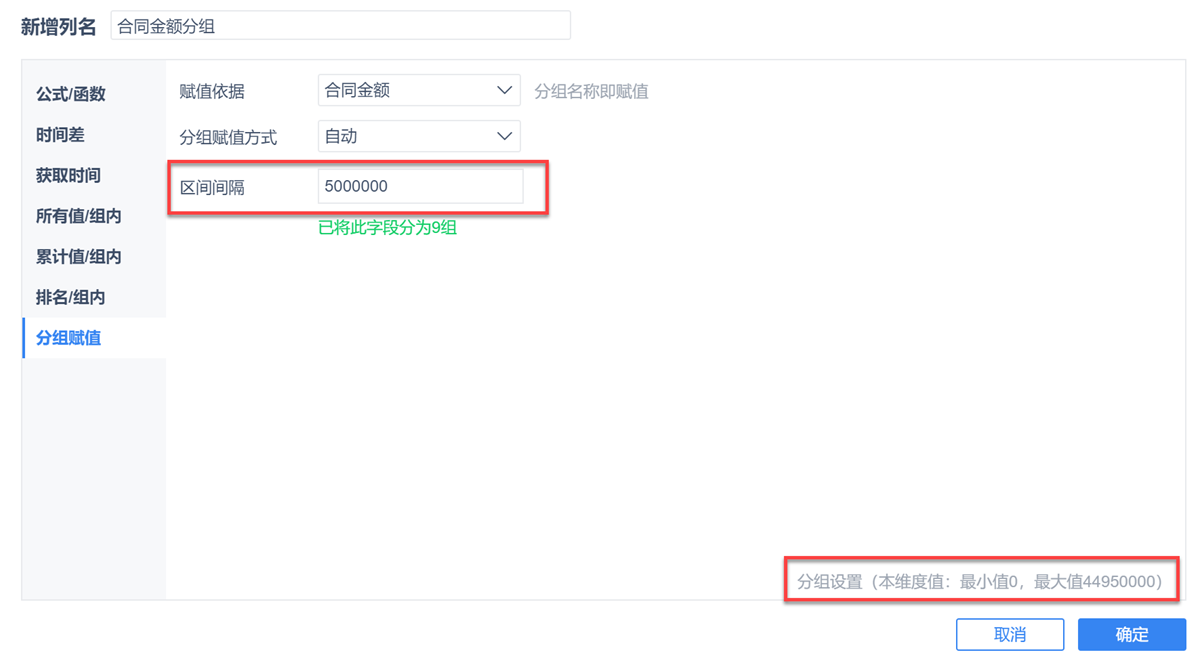
5)点击确定保存后,可以看到新增的自动合同金额分组赋值列。如下图所示:
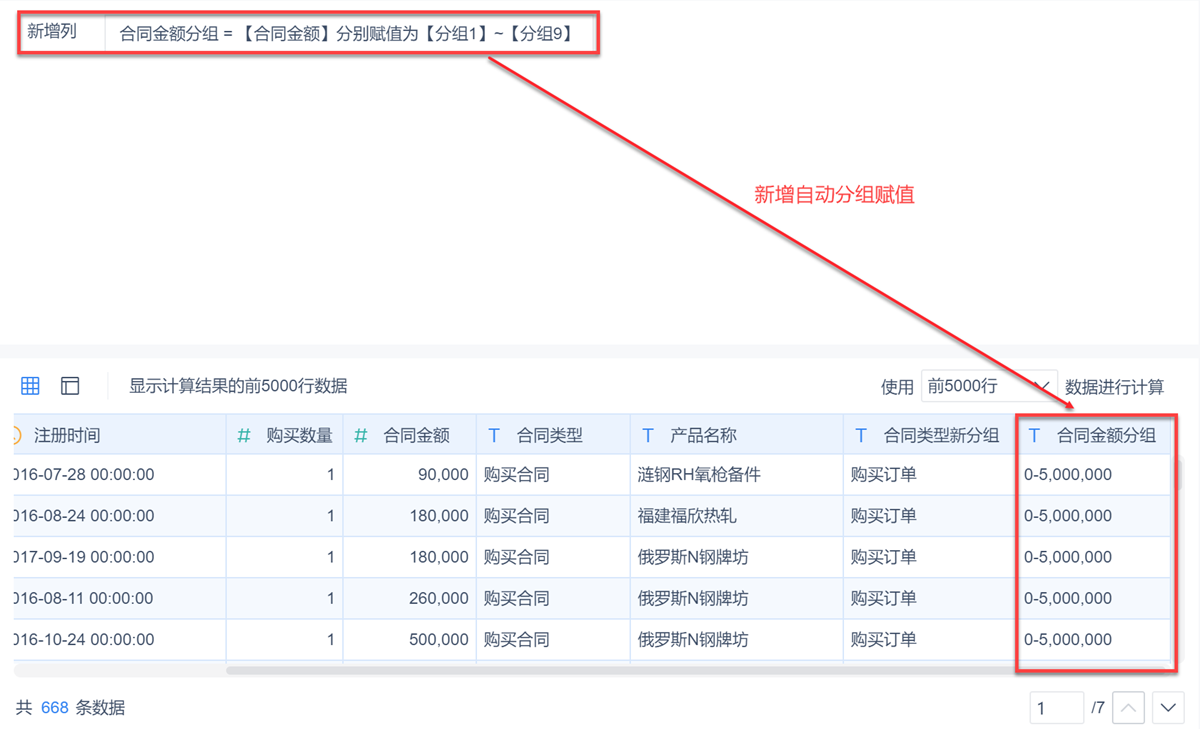
8.3 分组赋值赋值依据显示undefined
若对除数有为 0 的字段进行分组赋值时,会出现 undefined 的情况,所以要避免除数有 0 的情况。如下图所示: